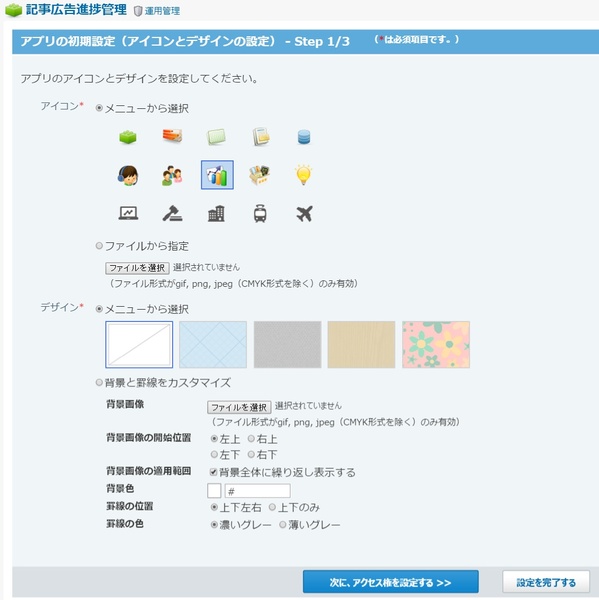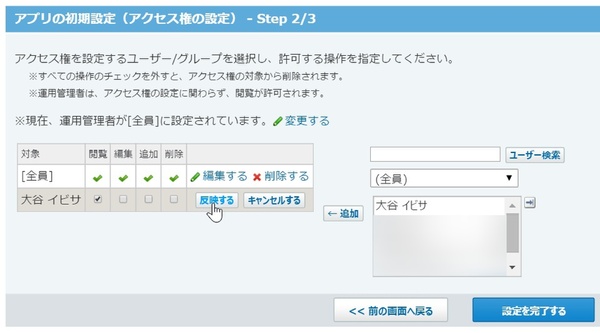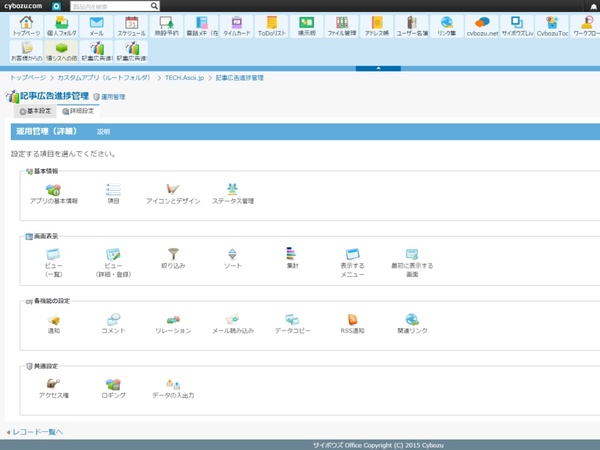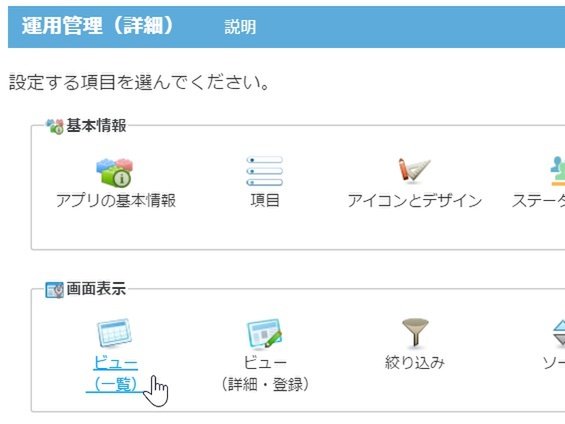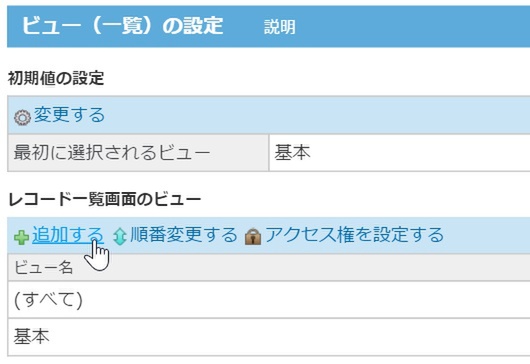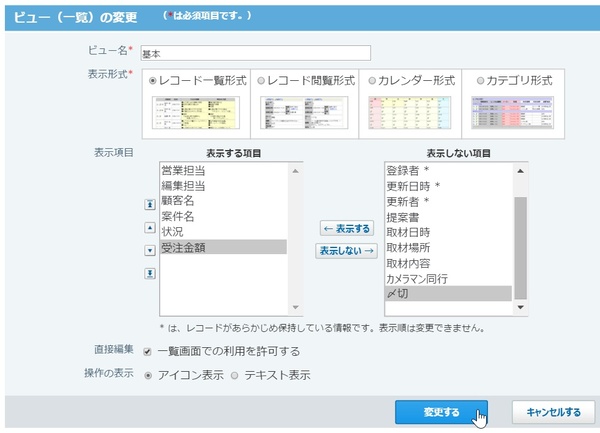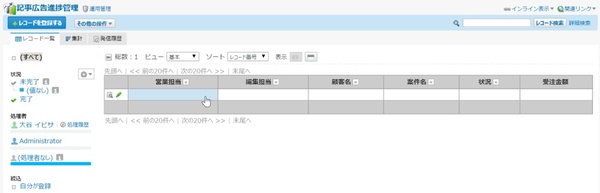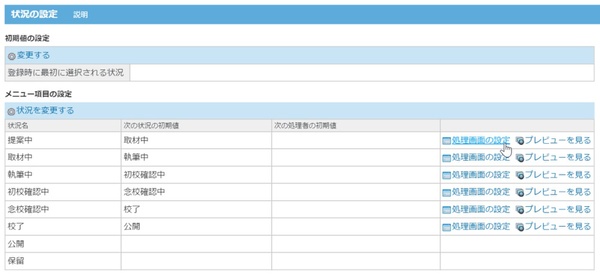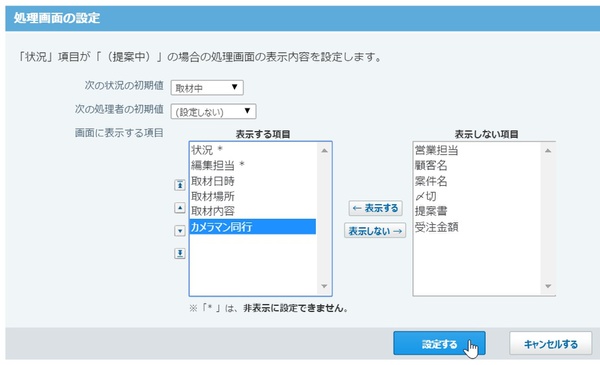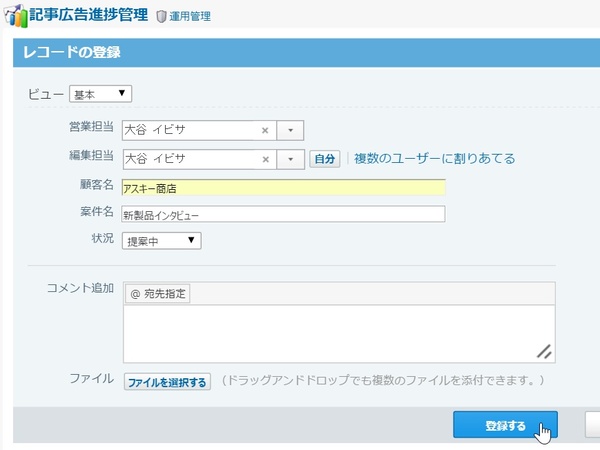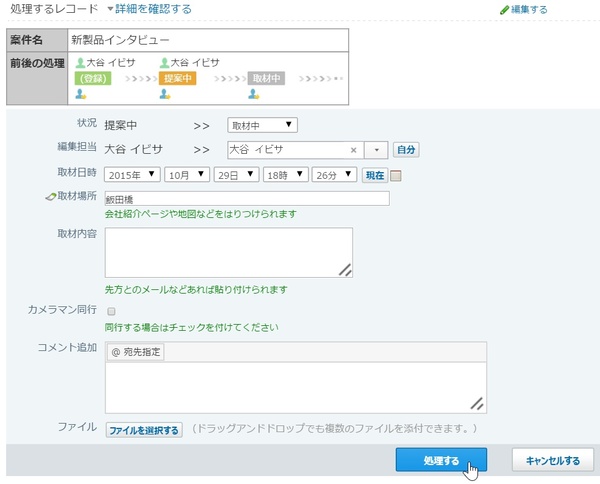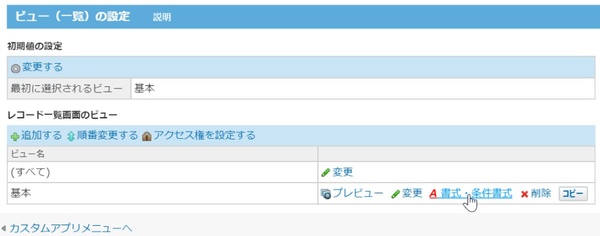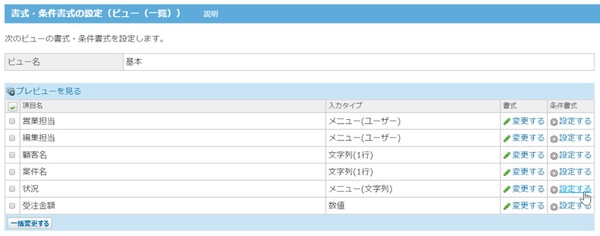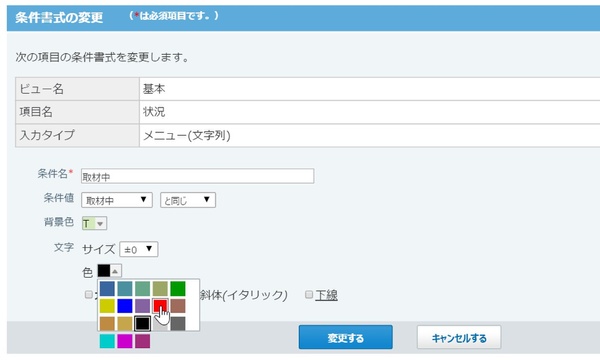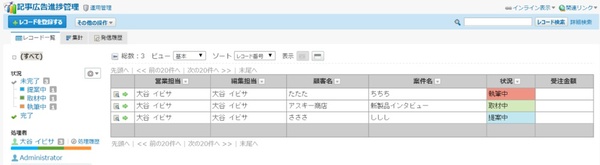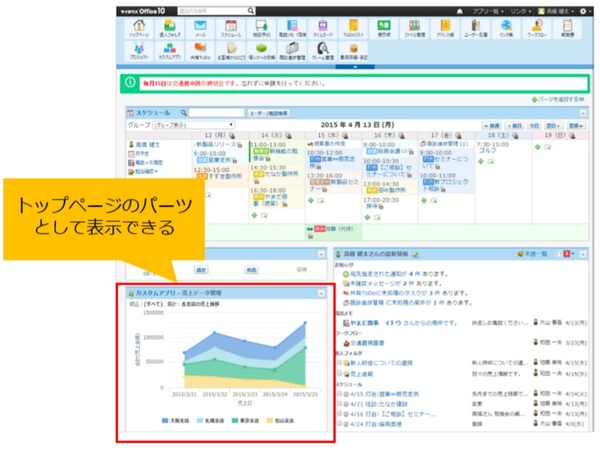王道グループウェア「サイボウズ Office」をとことん使ってみる 第3回
「カスタムアプリ」で進捗管理アプリを作ってみた
サイボウズ Officeのアプリ作成機能をとことん弄る!
2015年12月01日 09時00分更新
細かい調整を施してアプリを完成させよう
「初期設定を行う」画面を開いてみると、どうやらアプリのアイコンとデザインの設定と、アクセス権の設定が行えるようだ。
それらが終わると「引き続き、レコードの表示形式などを変更する場合は『運用管理』画面で行います」との説明書き。「運用管理(詳細)」画面を開いてみると、多数の設定メニューが一覧表示された。
ここからは必要な設定を自分で選んで行っていくようだ。初心者にとっては膨大に映る機能群を前に、アプリにどんな機能を持たせるのか、そのためにどの設定を行うべきか、ある程度の知識が必要になる。実際オンラインマニュアルが必要になったのは、このタイミングでだった。この先の設定も最低限ガイドしてくれたら分かりやすいのにと少し思う。
何ができるのかを調べながら、「運用管理(詳細)」画面から、まずはアプリのトップ画面に表示される項目を必要なものだけに絞ってみることに。「ビュー(一覧)」をクリックし、「追加する」(ビューの追加)ボタンを押す。
トップ画面の表示形式としては「レコード一覧形式」「レコード閲覧形式」「カレンダー形式」「カテゴリ形式」の4種類が用意されている。ここではシンプルな一覧表にする「レコード一覧形式」を選び、「営業担当」「編集担当」「顧客名」「案件名」「状況」「受注金額」の項目のみトップ画面に表示されるようにした。
次にステータス管理機能の「処理画面設定」を行ってみる。「処理画面」とはレコードのステータスを次に進めると表示される画面で、たとえば「提案中」→「取材中」→「執筆中」と状況を進める際の入力項目を任意に設定できる。
これにより、レコードを新規登録する際は「編集担当」「顧客名」「案件内容」など最低限のデータを入力し、「取材中」にステータスを進める際に「取材日時」「場所」「カメラマン有無」や、「執筆中」にステータスを進める際に「〆切日」などを追加で入力できるようになる。
「運用管理(詳細)」画面から「ステータス管理」「状況」「処理画面の設定」とクリックすると、表示項目の設定画面が開く。たとえば「取材中」にステータスを進める際に表示させたい(ユーザーに入力させたい)項目を選んで設定する。
実際に新規登録する際の流れは以下の通りだ。
最後に、ステータスが即座に把握できるように「状況」の文字を色分けしてみる。「運用管理(詳細)」「ビュー(一覧)」「書式・条件書式」とクリックすると、項目ごとに条件書式が設定できる。「状況」の項目で「設定する」を押し、ステータスごとに書式を設定。トップ画面に表示される「提案中」「取材中」「執筆中」といった文字色を色分けすることで、直感的に現状が把握できるようになる。
ほかにもアプリを部署やチーム単位でフォルダ分けして、フォルダごとにアクセス権を設定したり、〆切日などをトリガーにメールでリマインド通知を行ったり、細かい機能が利用できるが、ひとまず想定した機能は概ね完成だ。
今回は真っ新なところからウィザードに従って新規にアプリを作ってみた。「編集」「取材」「校了」などメディアならではの項目名を作りたかったからだが、あらかじめ用意された「商談進捗管理」テンプレートをカスタマイズして作ることもできそうだった。
このテンプレート群。すぐさまアプリを利用できるだけでなく、その中身を色々覗いているうちに、カスタムアプリにはどんな機能があって、どんな設定で利用できるのかが、すっと染み込んでくる感覚があった。なるほど、これなら使っているうちにユーザー(社員)が楽しくなって「こうするともっといいよ」と自ら提案・作りこむようになるわけだ。「ファストシステム」の神髄、ここに見たり。
と書いたところで、ふと疑問。「カスタムアプリとkintoneの違いは何だろう?」。直接サイボウズに聞いてみた。主な違いは「システム拡張性」と「サイボウズ Officeとの連携性」にあるという。
「kintoneはAPIが豊富でシステム連携や画面カスタマイズができるが、カスタムアプリではできない。一方、カスタムアプリはOfficeのポータル画面や掲示板にデータを呼び出せるが、kintoneでそういった使い方はできない。システム連携のような用途を業務アプリに求めないのであれば、あるいはすでにOfficeを利用しているのであれば、新たにkintoneを導入するより、カスタムアプリの使えるプレミアムコースに上げる方がコストが抑えられる」(同社)
はてさて、今回作ったアプリで編集部の悩みは解決されるだろうか。ちゃんと使えるだろうか。ちょっとドキドキして、ああ、アプリを作ってリリースする気持ちってこんな感じかなあと思う。初心者でもアプリが作れるって改めてすごいことである。ということで、サイボウズ Officeをグループウェアとしてだけ使うのはもったいない。業務の課題をカスタムアプリで解決してみるっていうのはいかがだろうか。
(提供:サイボウズ)

この連載の記事
-
第5回
ビジネス
cybozu.comの安全性と堅牢性をとことんチェックしてみた -
第4回
ビジネス
サイボウズの導入相談カフェでとことん問い合わせてみた -
第2回
ビジネス
どこまで使える?サイボウズ Officeのモバイル対応をとことん試す -
第1回
ビジネス
18年前から知ってる私がサイボウズ Officeをとことん紹介しよう -
ビジネス
王道グループウェア「サイボウズ Office」をとことん使ってみる - この連載の一覧へ